Në javën e parë të tetorit 2021, Microsoft prezantoi zyrtarisht ndërtimin e qëndrueshëm të Windows 11. Të gjitha produktet e reja të lëshuara pas zbulimit do të ekzekutojnë Windows 11 menjëherë nga kutia, dhe përdoruesit e Windows 10 gjithashtu lejohen të bëjnë kërcimin në versioni më i fundit i Windows OS falas.
Windows 11 ka marrë vlerësime të përgjithshme pozitive deri më tani, por ka shumë gabime dhe shqetësime që OS duhet të kapërcejë. Sot, ne do t'i hedhim një vështrim një prej tyre dhe do t'ju tregojmë se si mund të aktivizoni Virtualizimin në Windows 11.
Të ngjashme: Si të instaloni nënsistemin Windows për Android manualisht me Msixbundle
Përmbajtja
Çfarë është Virtualizimi në Windows 11?
Në Windows 11, Virtualizimi krijon një mjedis kompjuterik virtual që ju lejon të ekzekutoni aplikacione jo-vendase në mënyrë origjinale në OS. Virtualizimi nuk kërkohet për aplikacionet e përditshme që funksionojnë në Windows, por ju nevojitet Virtualizimi për të ekzekutuar aplikacionet Android në sistemin tuaj.
Ky funksion është i disponueshëm në OS-të e Windows për një kohë tani dhe vazhdon të rritet gjithnjë e më i fuqishëm me çdo version të ri. Përsëritja aktuale e Virtualizimit në Windows 11 është më e fuqishmja që ka qenë ndonjëherë dhe është në gjendje të trajtojë aplikacionet Android pa u lodhur.
Të ngjashme: Si të ngarkoni APK në Windows 11 duke përdorur nënsistemin Windows për Android
Pse po merrni gabimin "Virtualizimi nuk është aktivizuar"?
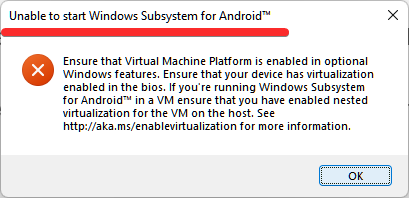
Virtualizimi është një veçori origjinale e Windows 11, që do të thotë se të gjithë kompjuterët e mbështetur duhet të jenë në gjendje ta përdorin atë për të ekzekutuar aplikacionet Android në mënyrë origjinale në Windows 11. Megjithatë, shumë përdorues kanë marrë gabimin " Sigurohuni që Platforma e Makinës Virtuale është aktivizuar " nën " Nuk mund të niset". Dritarja kërcyese e Nënsistemit të Windows për Android gjatë përpjekjes për të hapur Nënsistemin Windows për Android në Windows 11. Thjesht do të thotë që ose nuk e keni aktivizuar Virtualizimin në BIOS ose nuk e keni aktivizuar përmes Panelit të Kontrollit.
Nëse nuk e rregulloni këtë problem, nuk do të jeni në gjendje të ekzekutoni aplikacione Android në kompjuterin tuaj Windows 11. Shikoni seksionin më poshtë për të mësuar rreth aktivizimit të Virtualizimit në Windows 11.
Si të rregulloni gabimin "Virtualizimi nuk është aktivizuar" në Windows 11
Përpara se të aplikoni zgjidhjen që po ofrojmë sot, sigurohuni që të keni aktivizuar Virtualizimin përmes BIOS. Klikoni në këtë lidhje për të mësuar më shumë rreth aktivizimit të Virtualizimit përmes BIOS në Windows 10 ose 11.
Me këtë jashtë rrugës, hapni Panelin e Kontrollit. Shtypni tastin Windows dhe më pas shkruani Control Panel. Pastaj, klikoni Paneli i Kontrollit.
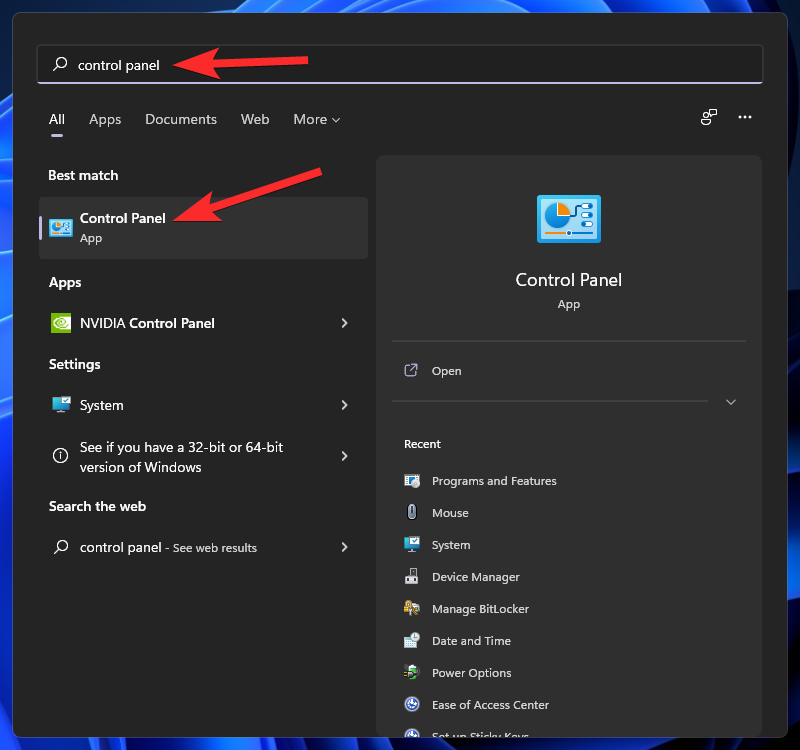
Kliko Programet.
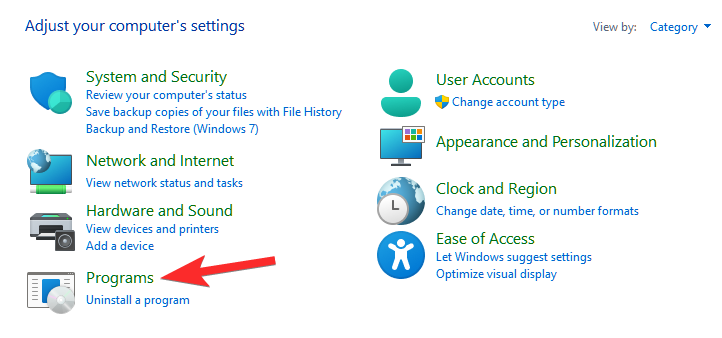
Tani, klikoni në "Aktivizoni ose çaktivizoni veçoritë e Windows" nën "Programet dhe veçoritë".
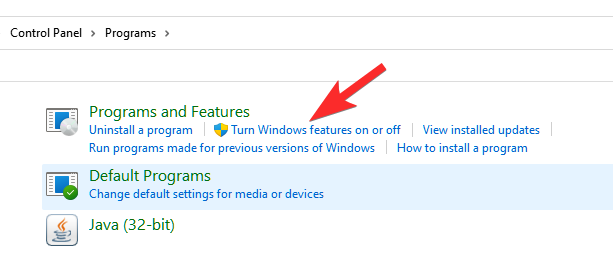
Tani, aktivizoni këtu veçoritë "Platforma e makinës virtuale" dhe "Platforma e hipervizorit të Windows" dhe më pas kliko "OK".
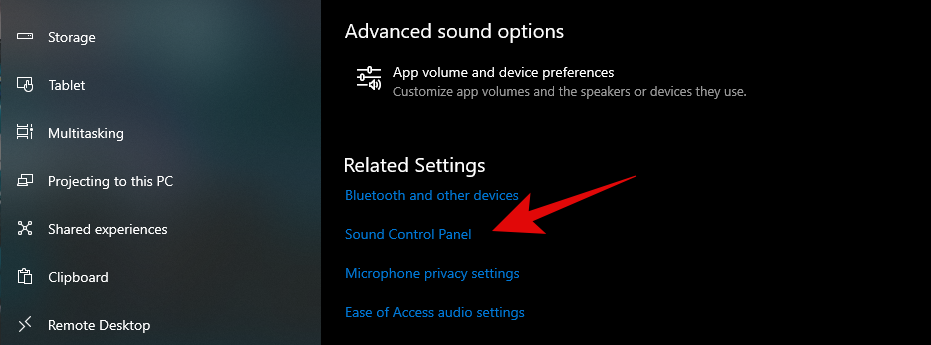
Rinisni kompjuterin tani. Shtypni Windows + X dhe më pas zgjidhni Shut down ose dil > Rinis .
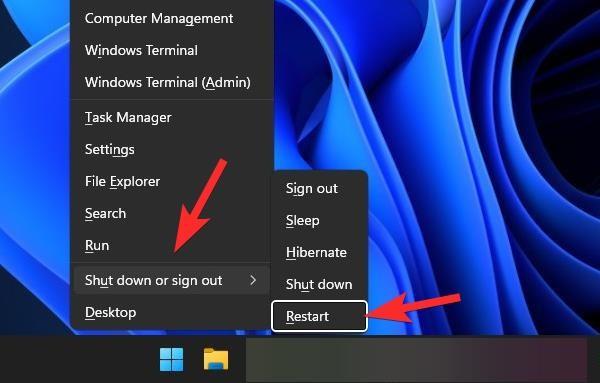
Kur të keni mbaruar, virtualizimi tani duhet të aktivizohet në kompjuterin tuaj Windows 11. Ju nuk duhet ta merrni më gabimin.
Nëse e keni marrë gabimin gjatë përpjekjes për të ekzekutuar Nënsistemin Windows për Android në Windows 11, atëherë provojeni përsëri tani.
Ju mund të përdorni udhëzuesin tonë për të instaluar një aplikacion Android në Windows 11 duke ngarkuar anash një APK .
TË LIDHUR

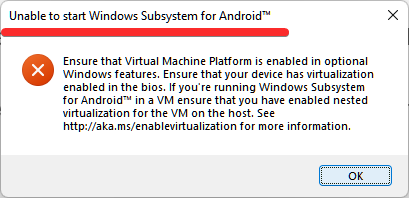
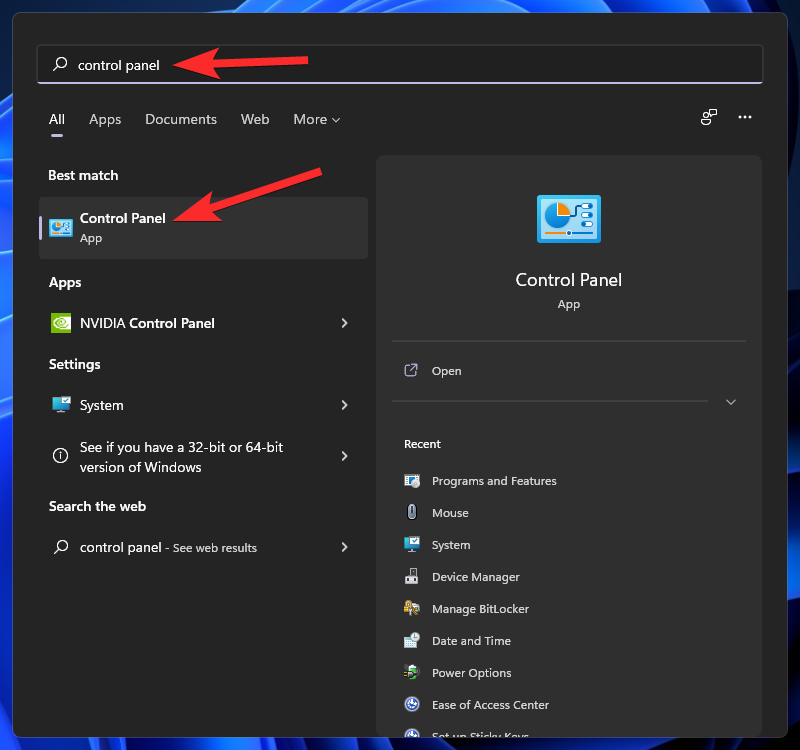
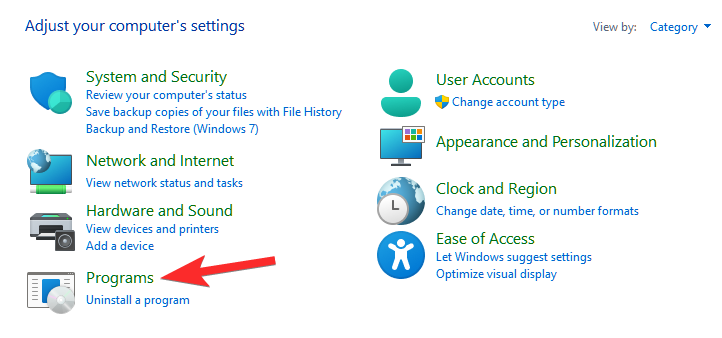
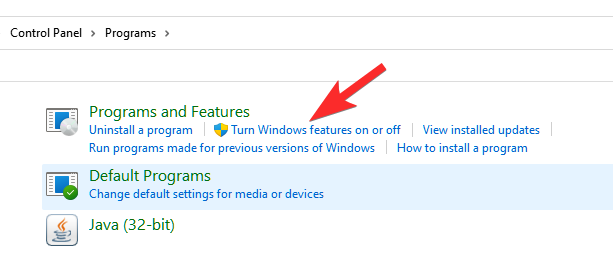
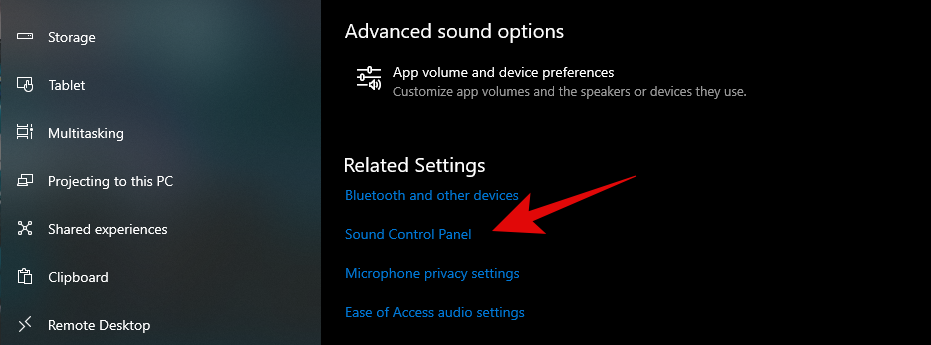
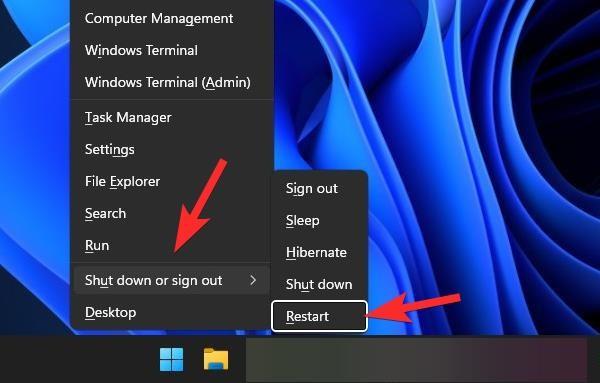














![Si të rregulloni gabimin e ekranit jeshil të Windows 11 [8 mënyra] Si të rregulloni gabimin e ekranit jeshil të Windows 11 [8 mënyra]](https://blog.webtech360.com/resources8/images31/image-5564-0105182715287.png)
![[Përditësimi: 8 nëntor] Mjeti Snipping nuk funksionon në Windows 11? Si të rregulloni gabimet ose problemet e shkurtoreve Ky aplikacion nuk mund të hapet. [Përditësimi: 8 nëntor] Mjeti Snipping nuk funksionon në Windows 11? Si të rregulloni gabimet ose problemet e shkurtoreve Ky aplikacion nuk mund të hapet.](https://blog.webtech360.com/resources8/images31/image-6552-0105182756436.jpg)
![Si të anashkaloni gabimin e ndaluar të Zoom 403 [Përditësim: Zoom rregulloi problemin] Si të anashkaloni gabimin e ndaluar të Zoom 403 [Përditësim: Zoom rregulloi problemin]](https://blog.webtech360.com/resources8/images31/image-2646-0105182808274.png)










